Zeichnungselemente kopieren
Verwemden Sie den Befehl Kopieren, um Zeichnungselemente zu duplizieren und an der angegebenen Position zu platzieren.
Die duplizierten Zeichnungselemente sind exakte Kopien der selektierten Elemente einschließlich der Elementeigenschaften wie Layer, Linienfarbe, Linienart und Linienstärke.
Optional können Sie erzwingen, dass die kopierten Zeichnungselemente auf dem aktiven Layer platziert werden.
Ausgehend von einer Selektion können Sie mehrere Kopien in einem Zuge erstellen. Darüber hinaus können Sie eine bestimmte Anzahl von Kopien in einem linearen Muster erstellen. Es stehen zwei Methoden zur Verfügung:
- Erstellen Sie die Anzahl der Kopien mit einen spezifizierten Abstand, ausgehend von einem Basispunkt.
- Erstellen Sie die Anzahl der Kopien, die gleichmäßig zwischen zwei spezifizierten Punkten in der angegebenen Richtung angeordnet werden.
 Der Befehl Muster stellt ein effektives Werkzeug dar, um mehrfache Kopien in linearer oder kreisförmiger Anordnung zu erstellen.
Der Befehl Muster stellt ein effektives Werkzeug dar, um mehrfache Kopien in linearer oder kreisförmiger Anordnung zu erstellen.
So kopieren Sie Zeichnungselemente:
- Klicken Sie Ändern > Kopieren (oder geben Sie Kopieren ein).
- Selektieren Sie die Zeichnungselemente, die Sie duplizieren wollen, und drücken Sie die Eingabetaste.
- Spezifizieren Sie einen Quell-Basispunkt für die Kopie.
- oder -
Verwenden Sie die Option Verschiebung, um den relativen Abstand und die Richtung durch X-, Y- und Z-Abstände zu spezifizieren, zum Beispiel, 3, 5, 5. Wenn die Verschiebung nur in X- und Y-Richtung erfolgen soll, geben Sie die Koordinaten ohne Z-Verschiebung an, zum Beispiel 3, 5. Diese Option beendet den Befehl, nachdem Sie den Abstand spezifiziert haben.
- Spezifizieren Sie einen Zielpunkt, um die Kopie um einen bestimmten Abstand zu versetzen.
- oder -
Spezifizieren Sie die Option Aktiver Layer, um zu erzwingen, dass die Zeichnungselemente auf dem aktiven Layer platziert werden, und spezifizieren Sie dann den Zielpunkt. Diese Einstellung wird während der aktuellen Sitzung mit der Applikation beibehalten, bis Sie diese zurücksetzen.
- Geben Sie, wenn Sie nachfolgend mehrere Kopien erstellen wollen, weitere Zielpunkte an.
Die Kopien werden an den spezifizierten Positionen in der Zeichnung platziert. Wenn das Ergebnis nicht Ihren Erwartungen entspreich, können Sie die Option Rückgängig nutzen.
- Drücken Sie die Eingabetaste, um das Duplizieren von Zeichnungselementen zu beenden.

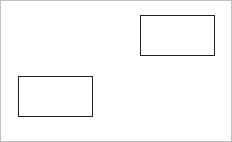
Sie spezifizieren einen Basispunkt (P1 im Diagram) und einen Zielpunkt (P2), um den Abstand und die Richtung der kopierten Zeichnungselemente vom Original-Elmente anzuzeigen. Diese Punkte müssen nicht auf dem Original-Element selektiert werden.
So erstellen Sie eine bestimmte Anzahl von Kopien in einem linearen Muster:
- Klicken Sie Ändern > Kopieren (oder geben Sie Kopieren ein).
- Selektieren Sie die Zeichnungselemente, die Sie duplizieren wollen, und drücken Sie die Eingabetaste.
- Spezifizieren Sie einen Quell-Basispunkt für die Kopie.
- Wählen Sie die Option Muster.
- Geben Sie die Anzahl der Kopien im linearen Muster an.
- Spezifizieren Sie einen zweiten Punkt. Die beiden Punkte bestimmen den Verschiebungsvektor.
Sie geben einen Basispunkt (P1 im Diagramm) und einen zweiten Punkt (P2) an, um den Abstand (d) zwischen den Elementen innerhalb des linearen Musters und der Richtung des linearen Musters anzugeben. Das erste Element im Muster wird in dem angegebenen Abstand (d) erstellt. Weitere Kopien des spezifizierten Zeichnungselemetes werden in der Richtung und mit dem durch den Verschiebungsvektor bestimmten Abstand (d) platziert.

- Drücken Sie die Eingabetaste, um das Duplizieren von Zeichnungselementen zu beenden.
So erstellen Sie eine bestimmte Anzahl Kopien zwischen zwei Punkten:
- Klicken Sie Ändern > Kopieren (oder geben Sie Kopieren ein).
- Selektieren Sie die Zeichnungselemente, die Sie duplizieren wollen, und drücken Sie die Eingabetaste, um Ihre Auswahl abzuschließen.
- Spezifizieren Sie einen Quell-Basispunkt für die Kopie.
- Wählen Sie die Option Muster.
- Geben Sie die Anzahl der Kopien im linearen Muster an.
- Spezifizieren Sie die Option Einpassen.
- Spezifizieren Sie einen zweiten Punkt. Die beiden Punkte bestimmen den Verschiebungsvektor.
Sie geben einen Basispunkt (P1 im Diagramm) und einen zweiten Punkt (P2) an, um den Abstand (d) zwischen der ursprünglichen Einheit und der letzten Einheit des linearen Musters sowie die Richtung des linearen Musters anzugeben. Die Zeichnungselemente werden gleichmäßig zwischen den beiden angegebenen Punkten angeordnet.

Befehl: Kopieren
Menü: Ändern > Kopieren